В этом руководстве объясняется, почему в сообщениях WhatsApp отображается сообщение «Ожидание этого сообщения», а также четыре способа выявить причину ошибки.
Прежде чем приступить к устранению неполадок, убедитесь, что ваше подключение к Интернету работает правильно. Посетите веб-страницу или проверьте, можете ли вы отправлять сообщения WhatsApp своим контактам. Переключитесь на соединение Wi-Fi, если у вас сотовая или мобильная связь для передачи данных работает медленно. Если проблема в вашем Wi-Fi-соединении, обратитесь к своему интернет-провайдеру или используйте сотовые данные.
Почему WhatsApp отображает «Ожидание этого сообщения»?
WhatsApp шифрует отправляемые и получаемые вами сообщения, чтобы третьи лица не могли удаленно отслеживать ваши разговоры. Это один из многих функции, которые делают WhatsApp безопасным. Нарушение процесса шифрования сообщений приведет к тому, что WhatsApp будет скрывать тексты за надписью «Ожидание этого сообщения». Это может занять некоторое время». заполнитель.
Когда кто-то пишет вам сообщение, WhatsApp шифрует сообщение на телефоне отправителя, прежде чем доставить его вам. Шифрование сообщений происходит быстро — за миллисекунды, но некоторые факторы могут прервать или задержать операцию. Например, если WhatsApp не может полностью зашифровать новые сообщения на телефоне отправителя, вы можете не получить текст. Если вы это сделаете, вы не сможете увидеть содержание текста(ов).
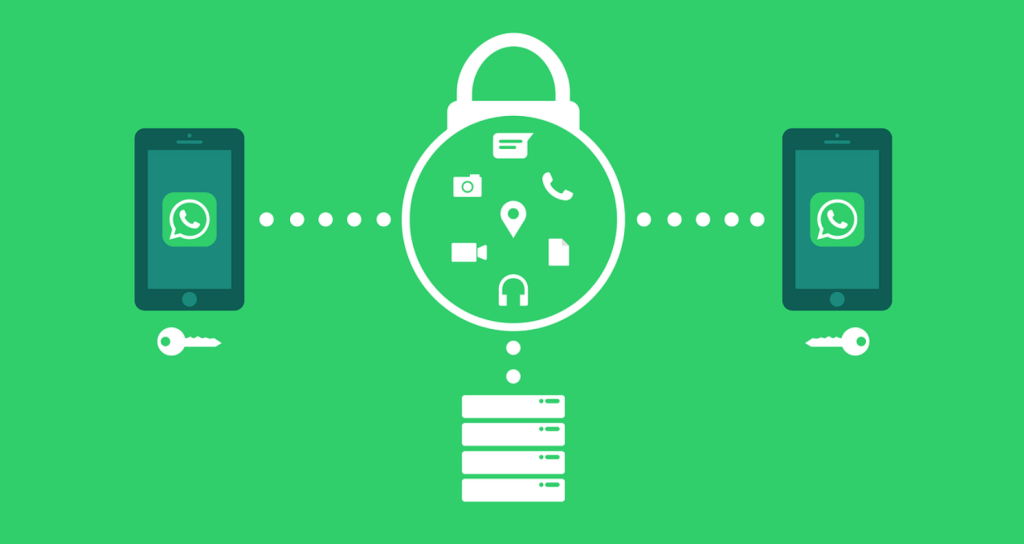
Вместо этого WhatsApp отображает «Ожидание этого сообщения. Это может занять некоторое время». «Жду этого сообщения. Проверьте свой телефон» — еще один вариант ошибки.
Вы получаете эту ошибку, потому что WhatsApp еще не полностью зашифровал сообщение на стороне отправителя или возникла проблема с расшифровкой сообщения, отправленного другой стороной. Другие возможные причины ошибки мы рассмотрим в следующем разделе.
Что вызывает ошибку «Ожидание этого сообщения»?
Это сообщение может быть вызвано несколькими причинами.
Как исправить сообщение «Ожидание этого сообщения» на Android и iOS

Невозможно «исправить» это сообщение об ошибке, поскольку ни на вашем телефоне, ни на телефоне отправителя ничего не сломано. Так что это не ошибка как таковая. Вместо этого WhatsApp сообщает вам, что существует временная задержка в шифровании или расшифровке сообщения на любом устройстве.
Мы покажем вам четыре способа ускорить сквозное шифрование, чтобы вы могли просматривать текст, скрытый за заполнителем «Ожидание этого сообщения».
1. Подожди
Как упоминалось ранее, WhatsApp может отображать эту ошибку, если отправитель принудительно закрывает WhatsApp. Поэтому вам, возможно, придется подождать, пока человек снова откроет WhatsApp на своем устройстве, чтобы просмотреть скрытое сообщение. Если это срочно, свяжитесь с отправителем альтернативными способами — телефонными звонками, SMS, iMessage и т. д. и попросите его открыть WhatsApp.
2. Проверьте статус сервера WhatsApp
Модуль шифрования WhatsApp может работать со сбоями, если в некоторых частях сервера мессенджера произошел сбой. Если пока ничего не изменится, проверьте статус серверов WhatsApp на платформах мониторинга сайтов, таких как DownDetector или IsItВнизПравоСейчас.

Если эти веб-сайты сообщают о простое сервера, возможно, вам придется подождать немного дольше, пока WhatsApp не устранит проблему.
3. Обновить WhatsApp
Вы можете получить это сообщение об ошибке, если вы и отправитель используете разные версии WhatsApp на своих устройствах. Это также может быть связано с ошибкой в версиях WhatsApp, которые вы оба используете.
Откройте магазин приложений вашего устройства и убедитесь, что у вас установлена последняя версия WhatsApp.
Если вы используете устройство Android, перейдите к Страница WhatsApp в магазине Google Play. и нажмите Обновить .
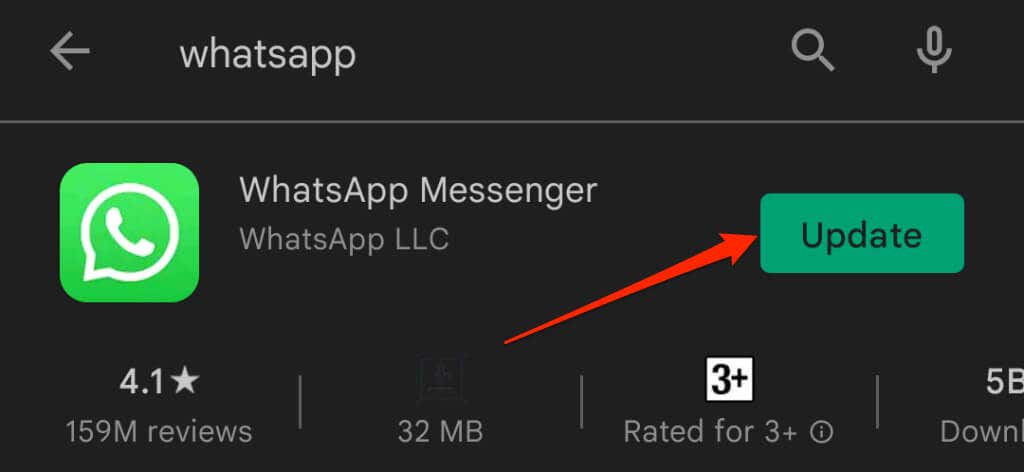
Для пользователей iPhone найдите WhatsApp в App Store и нажмите Обновить на странице информации о приложении.
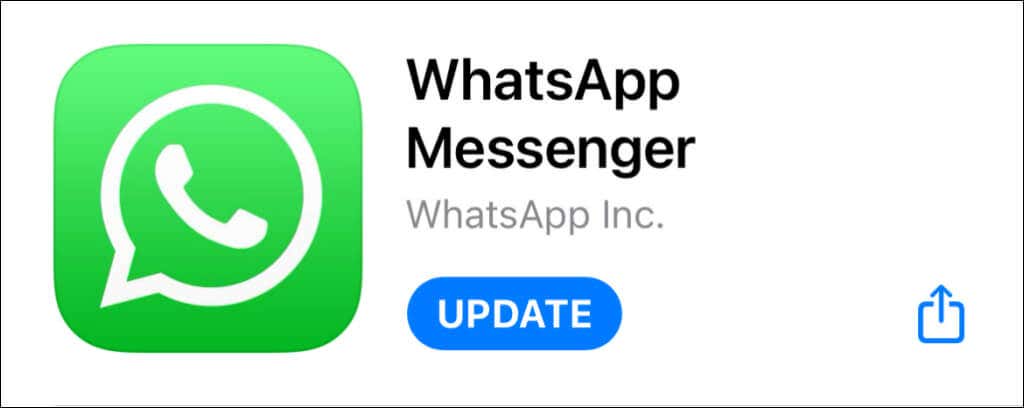
Если вы используете последнюю версию WhatsApp, а проблема не устранена, попросите отправителя обновить WhatsApp на его устройстве.
4. Переустановите или очистите данные WhatsApp
Если вы получаете эту ошибку в разных текстах в нескольких разговорах, скорее всего, на вашем устройстве возникла проблема с WhatsApp. Однако перед переустановкой WhatsApp убедитесь, что вы и отправитель используете последнюю версию WhatsApp..
Удаление WhatsApp или установка приложения приведет к удалению данных приложения — чатов и медиафайлов. Поэтому перед удалением приложения обязательно резервное копирование данных WhatsApp откройте Google Диск или iCloud.
Очистить данные WhatsApp на iOS
После резервного копирования чатов нажмите и удерживайте Значок WhatsApp на главном экране iPhone и нажмите Удалить приложение . Чтобы продолжить, нажмите Удалить приложение в запросе подтверждения.
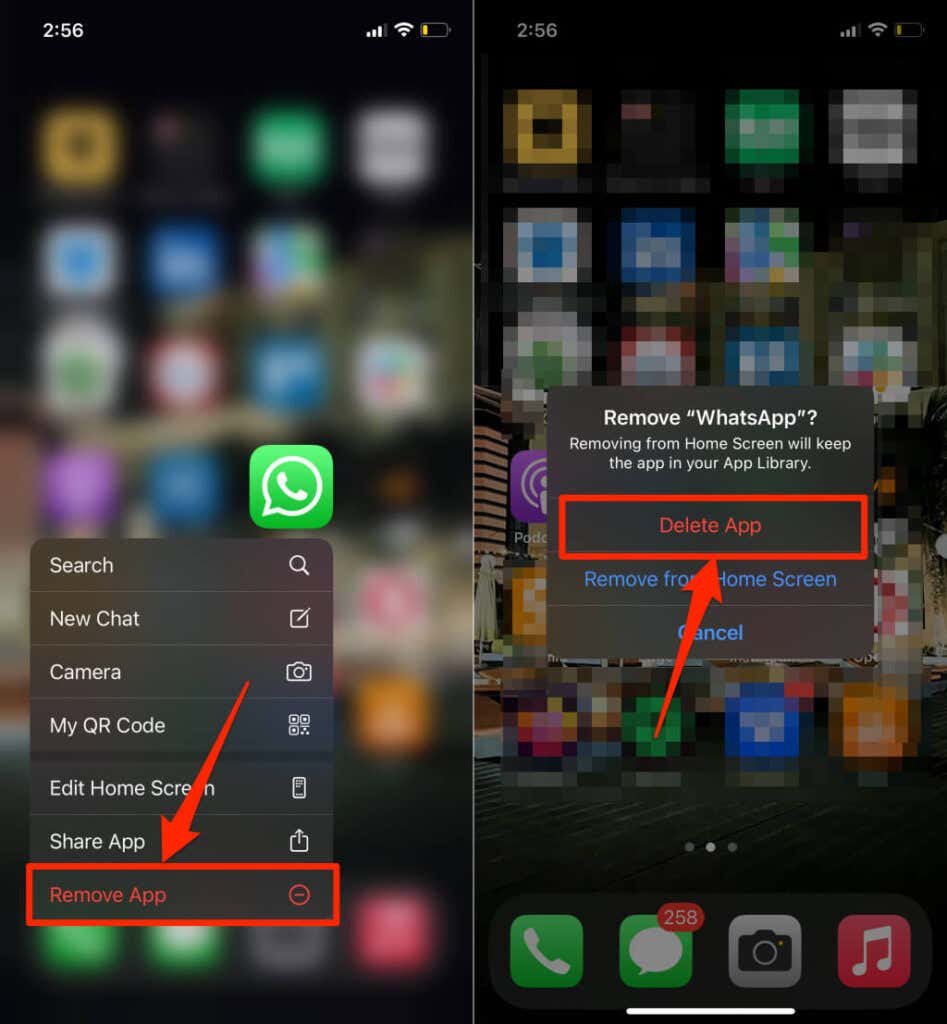
Либо нажмите и удерживайте WhatsApp в библиотеке приложений, нажмите Удалить приложение и нажмите Удалить в командной строке.
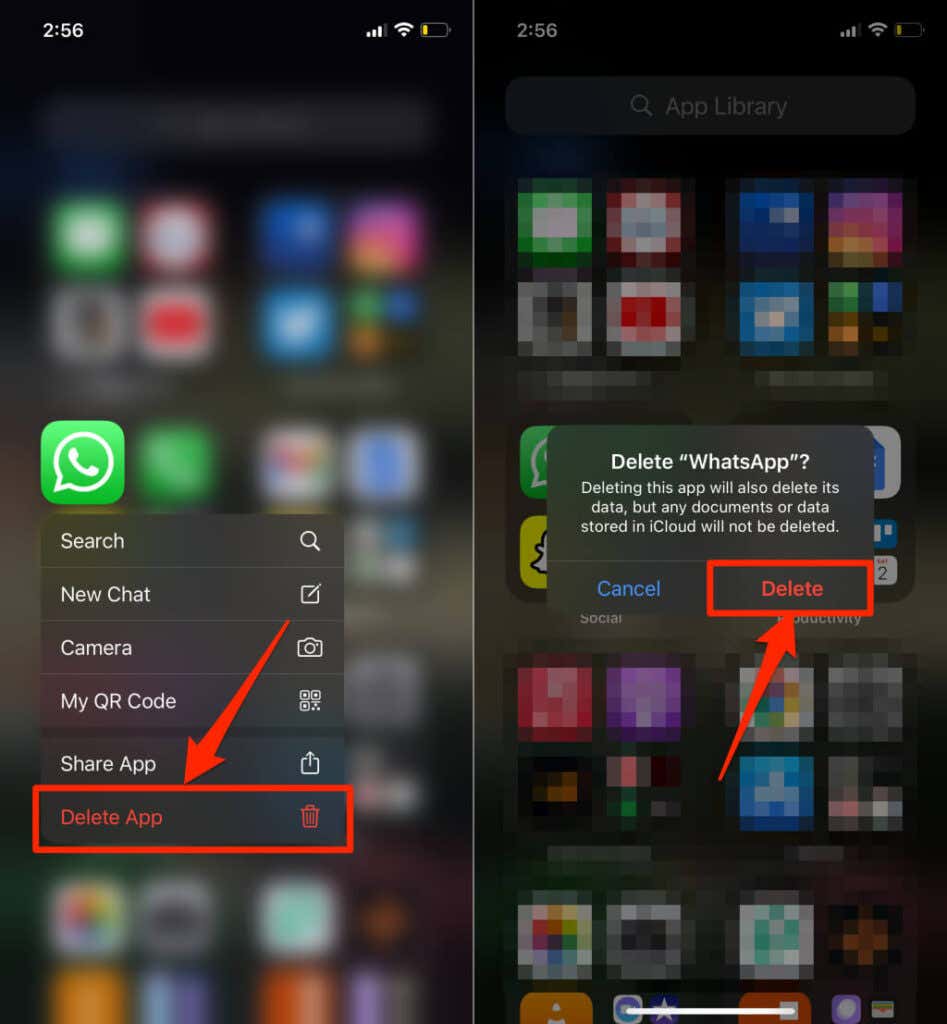
Подождите минуту и переустановите WhatsApp из App Store. Нажмите на эту ссылку или откройте App Store, найдите WhatsApp и повторно загрузите приложение.
Очистить данные WhatsApp на Android
На телефонах Android вы можете очистить данные WhatsApp из меню «Настройки» вместо удаления приложения.
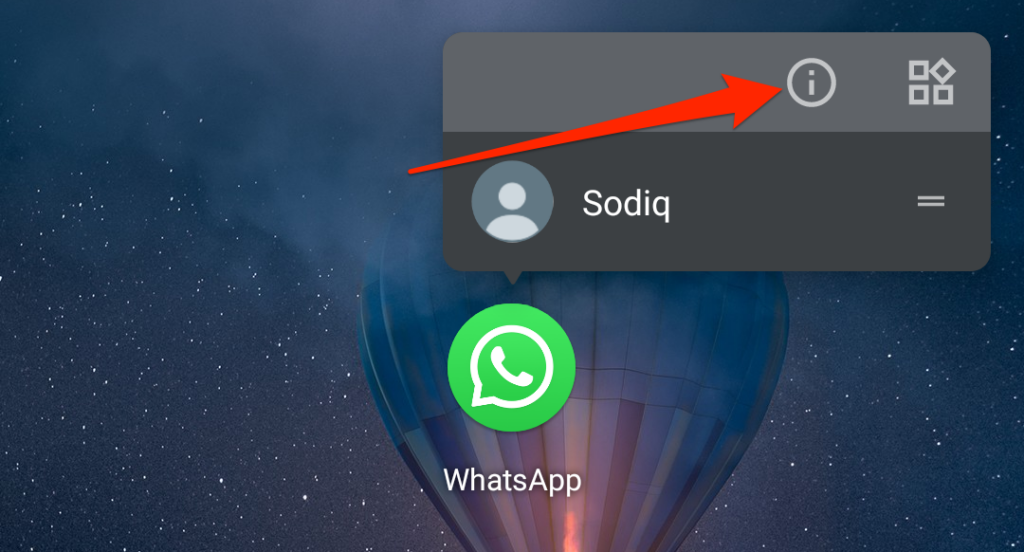
Либо откройте Настройки >Приложения и уведомления >Информация о приложении (или Просмотреть все приложения ) и нажмите WhatsApp .
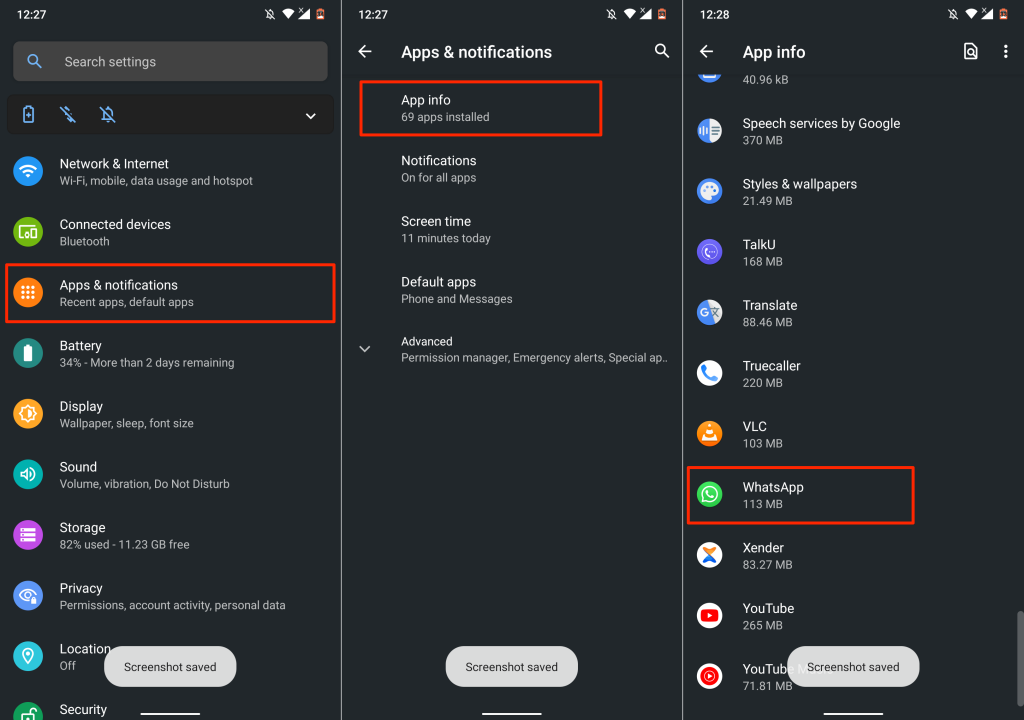
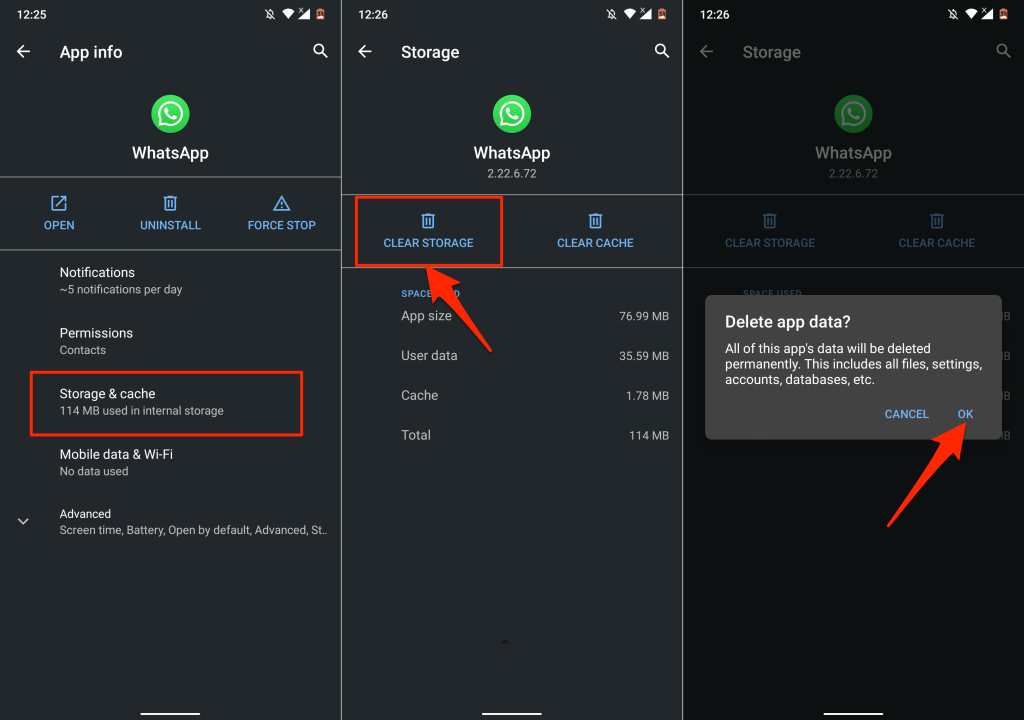
Это приведет к отмене связи вашей учетной записи WhatsApp с приложением и удалению всех ваших разговоров. Затем снова откройте WhatsApp, добавьте и подтвердите свой номер телефона, а также восстановите резервную копию чата. После этого проверьте, можете ли вы просмотреть текст, скрытый за надписью «Ожидание этого сообщения». заполнитель.
Обратиться в службу поддержки WhatsApp
Прежде чем обращаться в службу поддержки WhatsApp, убедите отправителя попробовать эти исправления для устранения неполадок на своих устройствах. А еще лучше попросите их переслать текст. Наконец, свяжитесь с Поддержка WhatsApp, если WhatsApp продолжает отображать сообщение об ошибке на вашем устройстве.
.